4 måter å konvertere VOB til AVI uten å miste original videokvalitet
En VOB-fil lagrer private strømmer og bruker videokomprimering med tap. VOB-filmer fra DVD-plater kan imidlertid ikke spilles av på de fleste enheter, noe som kan løses ved konvertere VOB til AVI-format. VOB er et multimedieformat som inneholder MPEG2, og det inneholder faktisk video, lyd, undertekst og menyinnhold. Konvertering til AVI vil gjøre videoen din mer fleksibel på de fleste enheter og mediespillere. Heldigvis kan du konvertere VOB til AVI for å overføre og spille det på hvilken som helst enhet. Dette innlegget gir deg de beste VOB til AVI-konvertererne.
Guideliste
Del 1: Hvordan konvertere VOB til AVI med original høy kvalitet Del 2: 3 enkle måter å konvertere VOB til AVI online gratis Del 3: Vanlige spørsmål om konvertering av VOB til AVI-formatDel 1: Hvordan konvertere VOB til AVI med original høy kvalitet
Siden de fleste videoredigeringsverktøy ikke aksepterer og ikke kan endre VOB-filer, er ikke dette tilfellet 4Easysoft Total Video Converter. Dette kraftige verktøyet er fleksibelt nok til å konvertere VOB til AVI uten problemer. Du kan til og med bruke den til å rippe DVD-plater direkte til digitale formater for enklere avspilling. Den støtter også 1080P, 2K og 4K oppløsning for å konvertere VOB til AVI-format med høy kvalitet.

Konverter VOB til AVI med tilpassbar bildefrekvens, kvalitet, oppløsning, etc.
Støtt mer enn 600 video- og lydformater, inkludert populære forhåndsinnstillinger for enheter.
Ultrarask hastighet for å konvertere en gruppe VOB til AVI raskt med GPU Acceleration
Gi lysbildefremvisninger og collager med flere omfattende videoredigeringsverktøy.
100% Sikker
100% Sikker
Slik konverterer du VOB til AVI med 4Easysoft Total Video Converter:
Trinn 1Last ned 4Easysoft Total Video Converter og installer den. Kjør programvaren for å konvertere VOB til AVI. Start med å klikke på Legg til filer knappen på hovedgrensesnittet. Du kan også dra og slippe de ønskede filene for å importere VOB-videoer.

Steg 2Etter å ha surfet etter ønsket fil som skal konverteres, klikker du på Format ikonet ved siden av den opplastede filen. Gå til Video fanen og se etter AVI format for å konvertere VOB til AVI. Når du klikker på formatet, vil du se oppløsningsalternativene. Du kan velge en eller tilpasse din egen ved å klikke på Egendefinert profil knappen for detaljerte parametere.

Trinn 3Du kan endre og endre utgangsinnstillingene, inkludert videokvalitet, oppløsning, bildefrekvens, bithastighet og koder. Du kan også endre lydinnstillingene her. Klikk på Lag ny for å lagre alle endringene.
Trinn 4Når du er ferdig, klikker du på Lagre til rullegardinmenyen for å bla gjennom den angitte mappen for å lagre den konverterte filen. Til slutt klikker du på Konverter alle knappen nederst til høyre for å konvertere VOB til AVI. Konverteringen kan ta litt tid hvis du konverterer en stor fil.

Tips
Du kan også klikke på Ripper menyen for enkelt å konvertere DVD til digitale formater. Bare sett inn DVD-/Blu-ray-platen og velg ønsket utdataformat med enkle klikk. Konverter videoer og DVD i ett verktøy nå!
Del 2: 3 enkle måter å konvertere VOB til AVI online gratis
Heldigvis kan du også konvertere VOB til AVI online hvis du ikke vil laste ned programvare. Det er 3 online VOB til AVI-omformere som favoriserer utgangsresultater av god kvalitet. Men de fleste nettverktøy har størrelsesbegrensninger og gir mindre justering av innstillinger.
1. 4Easysoft Free Video Converter
Selv om denne online gratis videokonvertereren har færre formater og redigeringsfunksjoner enn skrivebordsversjonen, kan den effektivt konvertere VOB til AVI uten å miste for mye kvalitet. Den har også avanserte utgangsinnstillinger for å endre oppløsning, videokoder, bildefrekvens, videobithastighet, etc.
Trinn 1Naviger til den offisielle nettsiden til 4Easy Free Video Converter. Når du er på nettstedet, klikker du på Konverter video nå knappen for å installere startprogrammet. Deretter klikker du på knappen igjen og importerer ønsket VOB-fil som skal konverteres.

Steg 2Du kan legge til en annen fil ved å klikke på Legg til fil-knappen fra det mindre vinduet. Klikk på Informasjon ikonet for å se filens informasjon. Velg AVI format nederst for å konvertere VOB til AVI.

Trinn 3Klikk på Egendefinert profil knappen for å endre utgangsinnstillinger. Klikk på OK for å gå tilbake til hovedmenyen. Til slutt klikker du på Konvertere for å behandle konverteringen. Du kan laste ned skrivebordsversjonen for videre redigering ved å klikke på Installer skrivebordsversjonen knapp.

2. CloudConvert
CloudConvert støtter viktige filformater som MP4, AVI og WebM, blant mange andre online-konverterere. Det gir deg kontroll over videooppløsning, kvalitet og filstørrelse samtidig som du beholder den originale videokvaliteten. Dessuten har denne nyttige online-konverteren for VOB til AVI blitt klarert av brukere da den beskytter data fra opplastede filer.
Trinn 1Søk etter CloudConvert VOB til AVI i nettleseren din. Klikk på Velg Fil for å importere VOB-filen fra enheten. Du kan også hente fra andre ressurser som Google Drive, Dropbox, OneDrive og URL.
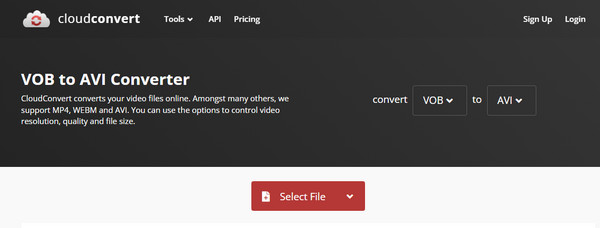
Steg 2Du kan legge til en annen fil ved å klikke på Legg til flere filer knapp for batchkonvertering. Klikk på Format rullegardinmenyen og velg AVI-formatet som skal konverteres. Hvis du ønsker å gjøre noen endringer i utdatainnstillingene, klikker du på Skiftenøkkel ikonet for å gå til Avanserte innstillinger. Du kan redigere videoen og lyden og trimme eller legge til undertekster. Klikk på Greit knappen for å lagre.
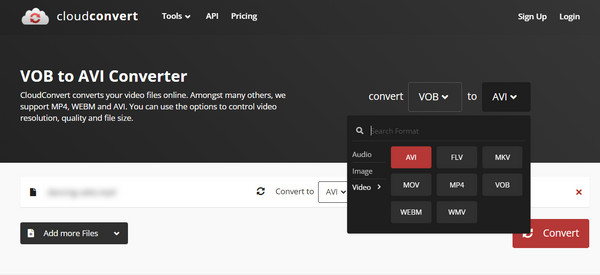
Trinn 3Klikk på Konvertere knappen for å starte VOB til AVI konverteringsprosessen. Det kan ta litt tid, avhengig av filstørrelsen.
3. FreeConvert
Denne online-konverteren for VOB til AVI er et av de mest enkle verktøyene du kan finne på nettet. FreeConvert består kun av et par klikk for å konvertere VOB til AVI, men gir best mulig kvalitet til enhver konverteringstype. Det sikrer brukerne å beskytte alt personvern ved å slette alle filene.
Slik bruker du FreeConvert for å konvertere VOB til AVI:
Trinn 1Når du har søkt etter verktøyet på nettet, klikker du på Velg Filer knappen for å laste opp en fil. Det gir muligheten til å hente VOB-filer fra Google Drive, URL og Dropbox. Pass på at du bare importerer filer innenfor 1 GB.
Steg 2Hvis du ønsker å gjøre batchkonvertering, klikker du på Legg til flere filer knappen for å legge til en annen VOB-fil som skal konverteres. Etter vellykket opplasting klikker du på Produksjon rullegardinmenyen for å velge ønsket format.
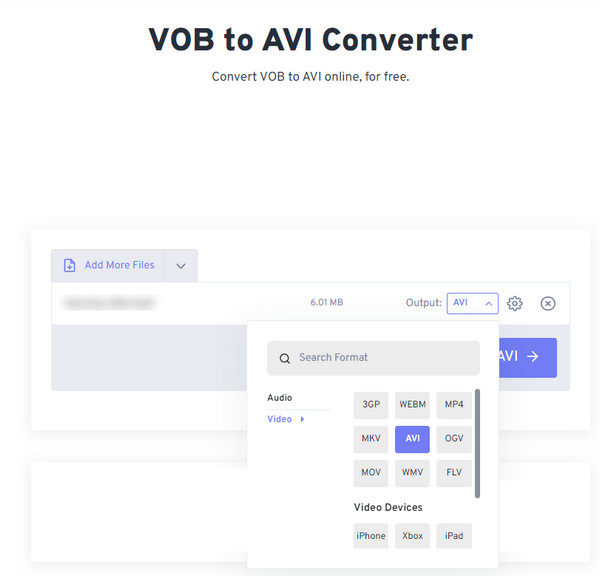
Trinn 3Du kan også endre utdatainnstillingene ved å gå til Avanserte alternativer (tannhjulikon). Du kan endre videokodeken, skjermstørrelsen, sideforholdet osv. Klikk på Konverter til AVI knappen for å begynne å konvertere VOB til AVI.
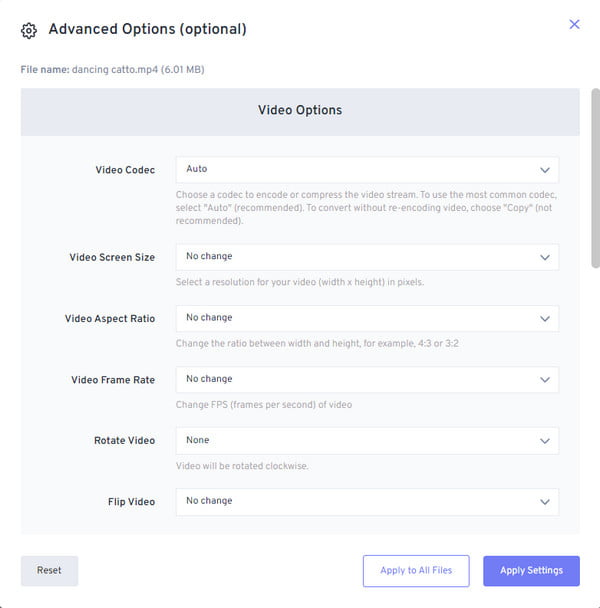
Del 3: Vanlige spørsmål om konvertering av VOB til AVI-format
-
Kan jeg spille VOB-filer på Windows Media Player?
Nei, det kan du ikke. Du må laste ned noen anbefalte mediespillere, som KMPlayer, Final Media Player, VLC Media Player og 5KPlayer. Selvfølgelig er det fortsatt foreslått å konvertere VOB til AVI for å åpne på flere mediespillere og enheter.
-
Hva er forskjellen mellom VOB og AVI?
VOB er en filmdatafil lagret i VIDEO_TS på en DVD. Den inneholder forskjellige data, inkludert video, lyd og undertekst. På den annen side er AVI et kompatibelt format for synkronisert avspilling av forskjellige videoer og lydstrømmer.
-
Hvilket annet format kan jeg konvertere VOB-filene mine til?
Selv om konvertering av VOB til AVI er den beste metoden, kan du også konvertere til MP4-filformat for å løse det uspillbare problemet. Mange bærbare enheter støtter MP4 sammen med grafikk av høy kvalitet og jevne bildefrekvenser. Så du kan også velge å konvertere VOB til MP4.
Konklusjon
Konvertering av VOB til AVI er mulig nå som du kjenner de best anbefalte verktøyene. Du kan konvertere og manipulere utdataene med ulike nettverktøy raskt. Likevel er det mer tiltalende og pålitelig å bruke 4Easysoft Total Video Converter med høyere kvalitet og flere videoredigeringsfunksjoner. Prøv den gratis prøveversjonen nå.
100% Sikker
100% Sikker




